Marvelous Designer界面介绍&UI
Hello,大家好,本文是Marvelous Designer自学宝典目录,我是GuaGua。本次我们给大家带来的是Marvelous designer自学宝典第一章第一节。
本系列分享选用的是Marvelous Designer 10 最新版本
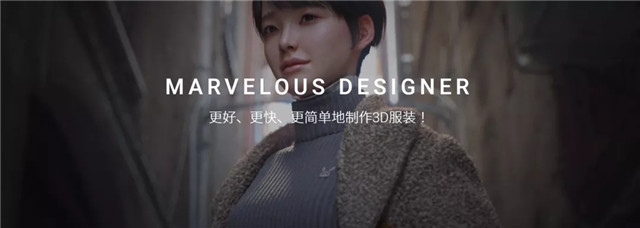
官网有一些很基础的课程,大伙自行查阅。
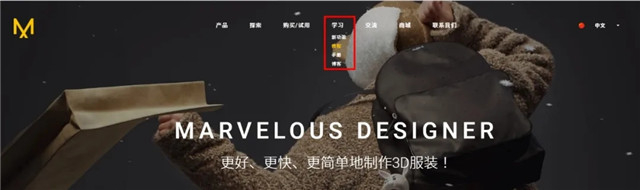
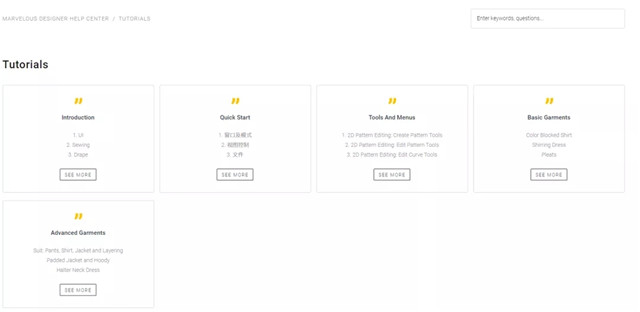
然后我们看下推荐配置:
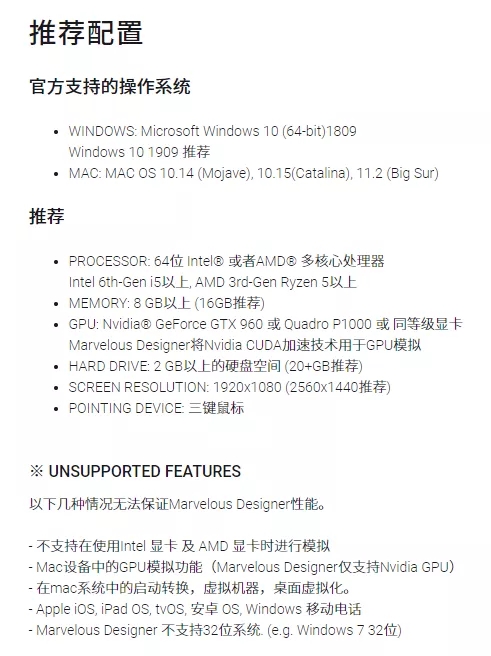
MD相对来说更加侧重Cpu,大伙理性升级,目前矿期对CPU影响还是比较小的Ahhh。
下面我们开始今天的内容分享。
1、界面介绍&UI
软件运行后便于我们快速上手,可以先将语言更改为简体中文,位置如下:
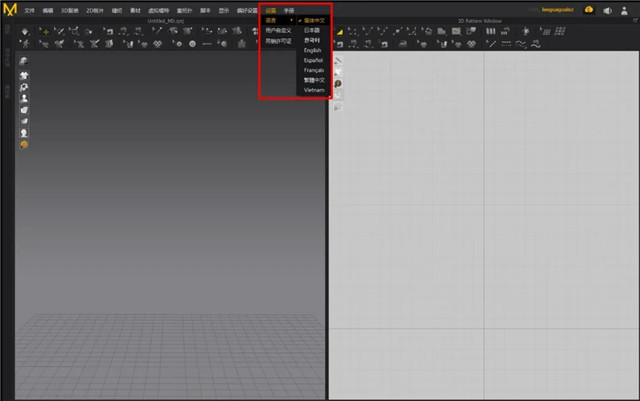
接着修改我们习惯的操作方式,这里我改为Maya。
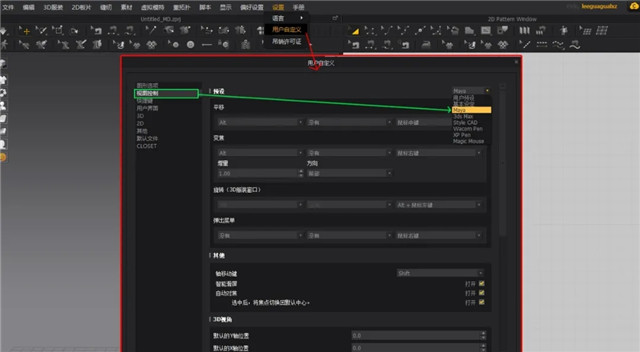
然后我们看到2D版片窗口处一些工具命令都被整合成组了,这里大伙根据喜好可以将命令展开。
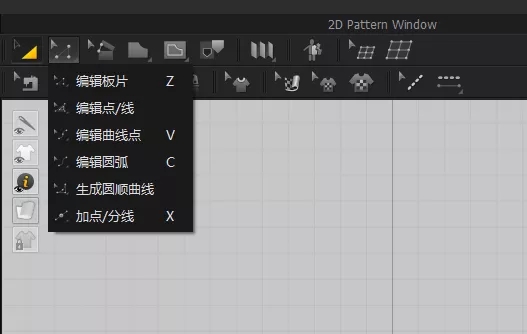
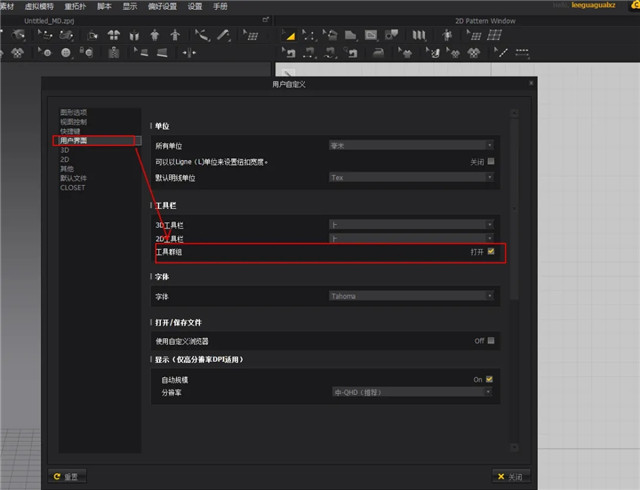
在用户界面将工具群组后面的√去掉就好了。
然后这里还有一个设置快捷键的注意事项
用过MD的朋友知道我们在3D面板操作时,点击布料就会出现对应的Gizmo也就是坐标轴。
移动,旋转,缩放都可以进行操作,但如果习惯其他三位软件那样通过Q W E R单独去控制坐标轴的话,这样多少会妨碍我们进行一些操作,当然习惯了MD默认的操作就都无所谓了,但是我们如果想去掉这种效果的话也是可以的进行更改的。
在自定义面板中3D设置栏下方找到定位球,默认是统一的定位球,我们将其更改为分离的定位球就可以使用W E R去单独控制移动,旋转,缩放了。
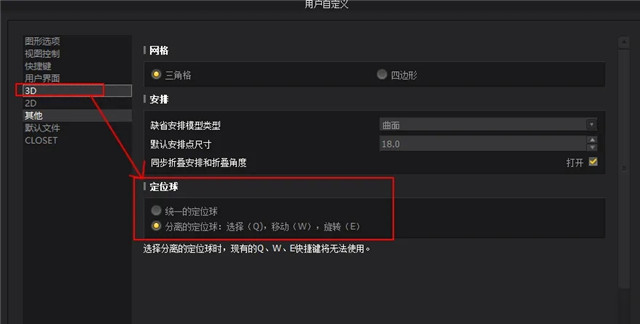
但更改成分离定位球后我们又得去习惯另一种操作方式:
在MD中打固定针以及删除固定针快捷键是W键,如果我们更改为分离定位球后固定针的快捷键就自动变成了P键,且无法进行更改。经常使用固定针工具的朋友这方面就难受了,其次,删除固定针也不是P键,而是鼠标右键在固定针上单击进行删除。
这点大伙自行选择。后续看官方如何更新。
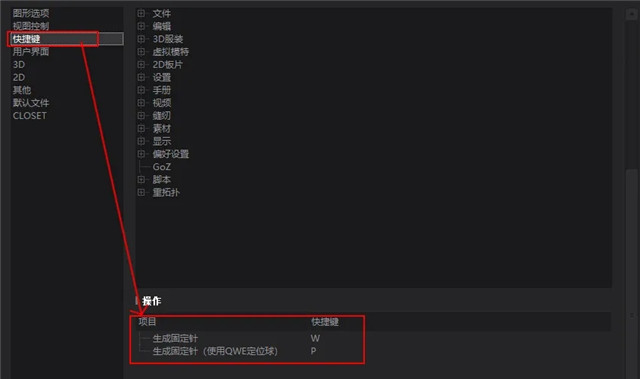
接下来就是一个坐标的设置,更改世界坐标以及物体坐标,Max,maya都有类似的选择,位置:偏好设置 - 坐标。
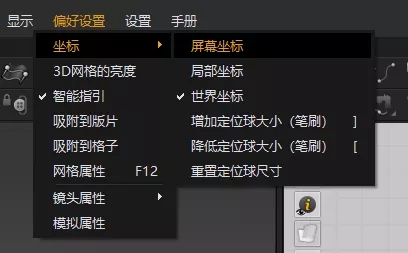
2、Library/MD库
顾名思义,MD官方提供的常用的一些模特,以及现成的服装都存放在此处,以及一些布料预设属性预览都可以在这里找到。
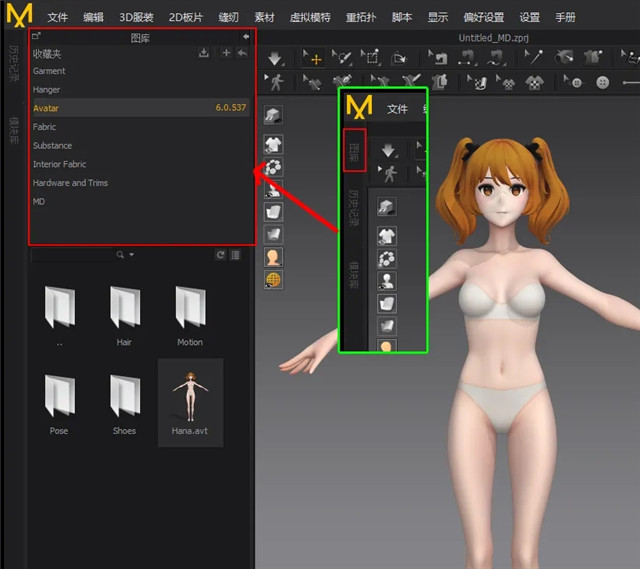
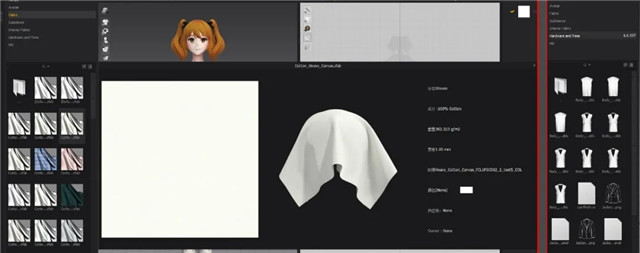
这里说一个关于工程的事项,我们平时做东西都会保存一个Projec项目工程,会带有一张单视角的效果图,每次开项目的话在File处打开,这里的话我们可以用库去操作,
我们在库的右上方单击+号,指定一个工程文件路径,这时MD就会识别指定文件里的项目,同时在MD中可预览三个不同的视角,是不是很香?
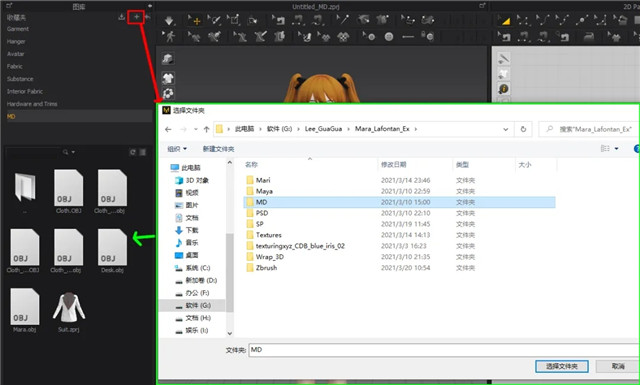

这节我们分享到这里,下节内容继续。
来源:Thepoly公众号
上一篇 《对马岛之魂》美术效果解析
热门课程
专业讲师指导 快速摆脱技能困惑相关文章
多种教程 总有一个适合自己专业问题咨询
你担心的问题,火星帮你解答-
如何选择信阳3D建模培训:开启数字创意未来之门
-
在数字时代,短视频热潮席卷全球,聊城短视频培训为本地创作者打开了新机遇之门。短视频平台如抖音、快手成为内容消费主流,聊城作为山......
-
在当今影视行业蓬勃发展的背景下,驻马店影视后期培训成为许多追求职业梦想者的首选路径。随着数字技术的飞速进步,后期制作不再局限于......
-
肇庆室内设计师培训:点亮空间的艺术之路
-
开启数字创意旅程
-
许多人常问,唐山室内设计师培训哪家好?在当今快速发展的城市环境中,这已成为追求职业转型的热门选择。随着居民生活品质的提升和房地......

 火星网校
火星网校















